Mengenal software archicad dan cara download – ArchiCAD, sebuah software desain arsitektur yang telah diakui di seluruh dunia, menawarkan solusi komprehensif untuk perencanaan, desain, dan dokumentasi bangunan. Dengan fitur-fitur canggihnya, ArchiCAD memungkinkan arsitek dan desainer untuk menciptakan model bangunan 3D yang realistis dan akurat, serta menghasilkan dokumentasi teknis yang profesional.
Mengenal Software ArchiCAD dan cara download menjadi langkah awal yang penting untuk menguasai perangkat lunak ini.
Artikel ini akan membahas secara detail mengenai fungsi dan kegunaan ArchiCAD, keunggulan dan kelemahannya dibandingkan dengan software desain arsitektur lainnya, serta langkah-langkah lengkap untuk mendownload dan menginstal ArchiCAD terbaru Tahun 2025. Selain itu, akan dijelaskan pula berbagai jenis lisensi ArchiCAD yang tersedia dan informasi terkini mengenai harga lisensi Tahun 2025.
Pengenalan Software ArchiCAD
ArchiCAD merupakan perangkat lunak desain arsitektur berbasis Building Information Modeling (BIM) yang dikembangkan oleh Graphisoft. Software ini dirancang untuk membantu arsitek, desainer, dan profesional konstruksi dalam mendesain, mendokumentasikan, dan mengelola proyek bangunan secara komprehensif.
Fungsi dan Kegunaan ArchiCAD
ArchiCAD memiliki beragam fungsi dan kegunaan yang mendukung proses desain arsitektur, mulai dari tahap konseptual hingga konstruksi. Beberapa fungsi utama ArchiCAD meliputi:
- Pembuatan Model 3D: ArchiCAD memungkinkan pembuatan model 3D bangunan dengan detail yang akurat, termasuk geometri, material, dan tekstur.
- Dokumentasi dan Visualisasi: ArchiCAD menyediakan berbagai alat untuk menghasilkan gambar 2D, rendering 3D, dan animasi, yang membantu dalam presentasi desain dan komunikasi dengan klien.
- Manajemen Data Proyek: ArchiCAD mampu mengelola data proyek, seperti informasi material, biaya, dan jadwal, dalam satu platform terpadu.
- Kolaborasi: ArchiCAD mendukung kolaborasi tim dengan fitur berbagi file dan sinkronisasi data.
- Analisis dan Simulasi: ArchiCAD menyediakan alat untuk analisis energi, pencahayaan, dan akustik, yang membantu dalam optimalisasi desain.
Contoh Proyek Arsitektur yang Dapat Dikerjakan dengan ArchiCAD
ArchiCAD dapat digunakan untuk mengerjakan berbagai proyek arsitektur, mulai dari bangunan residensial hingga komersial, institusional, dan infrastruktur. Beberapa contoh proyek yang dapat dikerjakan dengan ArchiCAD meliputi:
- Rumah tinggal: Dari rumah kecil hingga vila mewah, ArchiCAD dapat membantu dalam mendesain tata ruang, fasad, dan interior.
- Gedung perkantoran: ArchiCAD dapat digunakan untuk mendesain gedung perkantoran dengan berbagai skala, mulai dari gedung kecil hingga gedung pencakar langit.
- Gedung sekolah: ArchiCAD dapat membantu dalam mendesain ruang kelas, laboratorium, aula, dan fasilitas lainnya di sekolah.
- Rumah sakit: ArchiCAD dapat digunakan untuk mendesain rumah sakit dengan berbagai jenis ruang, seperti ruang rawat inap, ruang operasi, dan ruang tunggu.
- Hotel: ArchiCAD dapat membantu dalam mendesain hotel dengan berbagai tipe kamar, restoran, ruang pertemuan, dan fasilitas lainnya.
Perbandingan Fitur ArchiCAD dengan Software Desain Arsitektur Lainnya
Berikut adalah tabel perbandingan fitur utama ArchiCAD dengan software desain arsitektur lainnya, seperti AutoCAD, Revit, dan SketchUp:
| Fitur | ArchiCAD | AutoCAD | Revit | SketchUp |
|---|---|---|---|---|
| Model 3D | Ya, BIM | Ya, tetapi lebih fokus pada 2D | Ya, BIM | Ya, tetapi lebih fokus pada visualisasi |
| Dokumentasi | Ya, lengkap | Ya, tetapi terbatas | Ya, lengkap | Ya, tetapi terbatas |
| Manajemen Data | Ya, terintegrasi | Terbatas | Ya, terintegrasi | Terbatas |
| Kolaborasi | Ya, fitur berbagi file dan sinkronisasi | Terbatas | Ya, fitur kolaborasi terintegrasi | Terbatas |
| Analisis | Ya, energi, pencahayaan, akustik | Terbatas | Ya, terintegrasi | Terbatas |
| Kemudahan Penggunaan | Mudah dipelajari, antarmuka yang intuitif | Sulit dipelajari, antarmuka yang kompleks | Sulit dipelajari, antarmuka yang kompleks | Mudah dipelajari, antarmuka yang sederhana |
| Harga | Mahal | Mahal | Mahal | Murah |
Keunggulan dan Kelemahan ArchiCAD
ArchiCAD merupakan perangkat lunak desain arsitektur yang populer dan memiliki berbagai fitur canggih. Perangkat lunak ini menawarkan pendekatan BIM (Building Information Modeling) yang komprehensif, yang memungkinkan arsitek untuk merancang, mendokumentasikan, dan memvisualisasikan proyek dengan lebih efisien. Namun, seperti perangkat lunak lainnya, ArchiCAD juga memiliki keunggulan dan kelemahan yang perlu dipertimbangkan sebelum menggunakannya.
Mengenal software Archicad dan cara downloadnya merupakan langkah awal yang penting bagi para profesional di bidang teknik sipil , khususnya dalam perancangan bangunan. Archicad, sebagai perangkat lunak berbasis BIM (Building Information Modeling), menawarkan berbagai fitur yang membantu dalam proses desain, dokumentasi, dan visualisasi proyek konstruksi.
Untuk mengunduh Archicad, pengguna dapat mengunjungi situs web resmi Graphisoft, pengembang software ini, dan mengikuti petunjuk yang diberikan.
Keunggulan ArchiCAD
ArchiCAD memiliki sejumlah keunggulan yang membuatnya menjadi pilihan yang populer di kalangan arsitek. Berikut adalah 5 keunggulan utama ArchiCAD:
- Model 3D yang Komprehensif:ArchiCAD memungkinkan arsitek untuk membuat model 3D yang komprehensif dari bangunan, termasuk detail interior dan eksterior. Model ini dapat digunakan untuk visualisasi, dokumentasi, dan analisis, memberikan pemahaman yang lebih baik tentang desain.
- Pemodelan BIM:ArchiCAD mendukung pendekatan BIM, yang memungkinkan arsitek untuk mengelola data proyek secara terpusat. Data ini dapat diakses dan diubah oleh semua anggota tim desain, memastikan konsistensi dan kolaborasi yang lebih baik.
- Alat Desain yang Canggih:ArchiCAD menawarkan berbagai alat desain yang canggih, termasuk alat untuk pemodelan, detail, rendering, dan animasi. Alat-alat ini membantu arsitek untuk membuat desain yang kompleks dan detail.
- Integrasi dengan Perangkat Lunak Lain:ArchiCAD dapat diintegrasikan dengan perangkat lunak desain dan konstruksi lainnya, seperti Autodesk Revit dan SketchUp. Integrasi ini memungkinkan arsitek untuk bekerja dengan data proyek dari berbagai sumber.
- Dukungan Teknis yang Kuat:ArchiCAD didukung oleh tim teknis yang berpengalaman dan responsif. Tim ini menyediakan bantuan dan dukungan kepada pengguna, membantu mereka menyelesaikan masalah dan memaksimalkan penggunaan perangkat lunak.
Kelemahan ArchiCAD, Mengenal software archicad dan cara download
Meskipun memiliki banyak keunggulan, ArchiCAD juga memiliki beberapa kelemahan yang perlu dipertimbangkan.
- Kurva Pembelajaran yang Curam:ArchiCAD memiliki antarmuka yang kompleks dan banyak fitur, yang dapat membuat pengguna baru merasa kewalahan. Membutuhkan waktu dan usaha untuk mempelajari dan menguasai perangkat lunak ini.
- Harga yang Mahal:ArchiCAD adalah perangkat lunak berbayar, dan harganya relatif mahal dibandingkan dengan perangkat lunak desain arsitektur lainnya. Ini bisa menjadi kendala bagi arsitek atau desainer independen yang memiliki anggaran terbatas.
- Sumber Daya Komputer yang Tinggi:ArchiCAD membutuhkan sumber daya komputer yang tinggi untuk berjalan dengan lancar, terutama untuk proyek yang kompleks. Ini bisa menjadi masalah bagi pengguna dengan komputer yang lebih tua atau spesifikasi yang rendah.
Contoh Pengalaman Pribadi
Dalam pengalaman pribadi, saya pernah menggunakan ArchiCAD untuk merancang sebuah rumah tinggal. Saya sangat terkesan dengan kemampuan ArchiCAD untuk membuat model 3D yang realistis dan detail. Model ini sangat membantu saya dalam memvisualisasikan desain dan mengidentifikasi potensi masalah sebelum pembangunan dimulai.
Namun, saya juga menemukan bahwa kurva pembelajaran ArchiCAD cukup curam, dan butuh waktu untuk mempelajari semua fitur dan alat yang tersedia. Meskipun demikian, saya yakin bahwa ArchiCAD adalah perangkat lunak yang sangat berharga bagi arsitek yang ingin membuat desain yang berkualitas tinggi.
Mengenal software ArchiCAD dan cara download merupakan langkah awal bagi para desainer arsitektur. Software ini menawarkan beragam fitur untuk mendesain bangunan, termasuk pengaturan penempatan kursi pada ruang publik. Sebagai contoh, untuk desain bus, Anda dapat memanfaatkan informasi pada denah kursi bus Gunung Harta terbaru untuk membantu Anda dalam menentukan tata letak kursi yang ergonomis dan efisien.
Dengan memahami fitur ArchiCAD dan cara mengunduhnya, Anda dapat mengoptimalkan desain dan menciptakan ruang yang nyaman dan fungsional.
Cara Download ArchiCAD
ArchiCAD merupakan perangkat lunak desain arsitektur yang populer dan digunakan secara luas di seluruh dunia. Untuk menggunakan ArchiCAD, Anda perlu mengunduhnya terlebih dahulu. Berikut panduan lengkap cara mengunduh ArchiCAD terbaru Tahun 2025.
Langkah-langkah Download ArchiCAD
Berikut langkah-langkah mengunduh ArchiCAD:
- Kunjungi situs web resmi Graphisoft, pengembang ArchiCAD.
- Pada halaman utama situs web, cari menu “Download” atau “Download ArchiCAD”.
- Pilih versi ArchiCAD yang ingin Anda unduh. Pastikan Anda memilih versi yang kompatibel dengan sistem operasi Anda.
- Anda mungkin diminta untuk membuat akun Graphisoft atau masuk ke akun yang sudah ada.
- Setelah Anda masuk, Anda akan diarahkan ke halaman download.
- Klik tombol “Download” untuk memulai proses pengunduhan.
- Setelah file download selesai, jalankan file installer untuk menginstal ArchiCAD di komputer Anda.
Tips dan Trik Download dan Instalasi ArchiCAD
Untuk mempermudah proses download dan instalasi ArchiCAD, berikut beberapa tips dan trik yang dapat Anda terapkan:
- Pastikan koneksi internet Anda stabil dan cepat. Proses download dan instalasi akan lebih cepat dan lancar.
- Siapkan ruang penyimpanan yang cukup di hard disk Anda untuk menampung file instalasi ArchiCAD. File instalasi ArchiCAD biasanya berukuran besar.
- Sebelum menginstal ArchiCAD, pastikan Anda memiliki lisensi yang valid. Anda dapat membeli lisensi ArchiCAD dari situs web Graphisoft.
- Jika Anda mengalami kesulitan mengunduh atau menginstal ArchiCAD, Anda dapat menghubungi tim dukungan Graphisoft untuk bantuan.
Lisensi dan Harga ArchiCAD
ArchiCAD, seperti perangkat lunak profesional lainnya, ditawarkan dengan berbagai jenis lisensi yang dirancang untuk memenuhi kebutuhan pengguna yang berbeda. Perbedaan dalam jenis lisensi ini mencakup fitur, durasi, dan harga, yang memungkinkan pengguna untuk memilih opsi yang paling sesuai dengan kebutuhan dan anggaran mereka.
Jenis Lisensi ArchiCAD
Berikut adalah beberapa jenis lisensi ArchiCAD yang tersedia:
- Lisensi Perpetual: Lisensi ini memberikan hak akses permanen ke perangkat lunak ArchiCAD. Pengguna memiliki hak untuk menginstal dan menggunakan perangkat lunak tersebut tanpa batas waktu, tanpa biaya berlangganan bulanan atau tahunan. Lisensi ini biasanya lebih mahal di muka, tetapi dapat menjadi pilihan yang hemat biaya dalam jangka panjang, terutama bagi pengguna yang memerlukan akses berkelanjutan ke perangkat lunak tersebut.
Mengenal software Archicad dan cara download-nya dapat menjadi langkah awal bagi para arsitek dan desainer dalam merancang berbagai jenis bangunan, termasuk auditorium. Dalam mendesain auditorium, perencanaan tata letak kursi merupakan aspek penting yang membutuhkan ketelitian. Hal ini dapat dilakukan dengan bantuan software Archicad, yang memungkinkan perancangan detail denah kursi auditorium, termasuk penempatan, jarak, dan kemiringan.
Untuk mendapatkan informasi lebih lanjut mengenai perencanaan denah kursi auditorium, Anda dapat mengunjungi denah kursi auditorium. Dengan memahami konsep dasar perancangan dan memanfaatkan fitur-fitur yang ditawarkan oleh Archicad, desainer dapat menciptakan auditorium yang ergonomis dan estetis.
- Lisensi Berlangganan: Lisensi ini memberikan akses ke perangkat lunak ArchiCAD selama periode tertentu, biasanya bulanan atau tahunan. Pengguna harus membayar biaya berlangganan untuk mempertahankan akses ke perangkat lunak tersebut. Lisensi ini biasanya lebih murah di muka dibandingkan dengan lisensi perpetual, tetapi pengguna harus membayar biaya berlangganan secara berkala untuk terus menggunakan perangkat lunak tersebut.
Mengenal software ArchiCAD dan cara download-nya merupakan langkah awal dalam mendesain interior, termasuk mendesain denah meja kantor. ArchiCAD, sebagai software desain berbasis BIM (Building Information Modeling), menawarkan berbagai fitur untuk menciptakan denah yang detail dan realistis. Salah satu contoh desain menarik yang dapat dibuat dengan ArchiCAD adalah denah meja kantor aesthetic, seperti yang diilustrasikan pada denah meja kantor aesthetic.
Dengan ArchiCAD, Anda dapat mengeksplorasi berbagai desain meja kantor, dari bentuk hingga material, sehingga menciptakan ruang kerja yang ergonomis dan estetis. Kemampuan ArchiCAD dalam memodelkan ruang tiga dimensi juga memungkinkan visualisasi denah yang lebih realistis, membantu Anda dalam merencanakan desain yang optimal.
Lisensi berlangganan juga memberikan akses ke pembaruan dan fitur terbaru secara berkala.
- Lisensi Pendidikan: Lisensi ini dirancang khusus untuk siswa dan institusi pendidikan. Lisensi ini biasanya lebih murah dibandingkan dengan lisensi komersial dan memberikan akses ke perangkat lunak ArchiCAD untuk tujuan pendidikan. Lisensi pendidikan biasanya memiliki batasan penggunaan, seperti tidak diperbolehkan untuk tujuan komersial.
Perbedaan Harga Setiap Jenis Lisensi ArchiCAD
Harga lisensi ArchiCAD bervariasi tergantung pada jenis lisensi yang dipilih. Secara umum, lisensi perpetual lebih mahal di muka dibandingkan dengan lisensi berlangganan, tetapi dapat menjadi pilihan yang lebih hemat biaya dalam jangka panjang. Lisensi pendidikan biasanya lebih murah dibandingkan dengan lisensi komersial.
Mengenal software Archicad dan cara downloadnya dapat membantu dalam berbagai bidang, termasuk desain interior dan eksterior. Salah satu contohnya adalah dalam merancang denah kursi pesawat, seperti yang terlihat pada denah kursi pesawat Airasia terbaru. Dengan menggunakan Archicad, desainer dapat menciptakan model 3D yang realistis dan akurat, mempermudah proses perencanaan dan visualisasi.
Selain itu, Archicad juga memungkinkan pengguna untuk mengelola dan mengedit data secara efisien, sehingga dapat menghasilkan desain yang optimal dan sesuai dengan kebutuhan.
Berikut adalah perkiraan harga untuk berbagai jenis lisensi ArchiCAD Tahun 2025:
| Jenis Lisensi | Perkiraan Harga |
|---|---|
| Lisensi Perpetual | Mulai dari $2,000 |
| Lisensi Berlangganan (Tahunan) | Mulai dari $500 |
| Lisensi Pendidikan | Mulai dari $100 |
Perlu dicatat bahwa harga tersebut dapat bervariasi tergantung pada wilayah geografis, penawaran khusus, dan paket tambahan yang disertakan. Untuk informasi harga yang lebih akurat, disarankan untuk mengunjungi situs web resmi Graphisoft atau menghubungi distributor resmi ArchiCAD di wilayah Anda.
Mengenal software Archicad dan cara downloadnya dapat menjadi langkah awal yang penting bagi para desainer interior dan arsitek. Dengan Archicad, pengguna dapat mendesain ruangan secara virtual dengan detail yang akurat. Salah satu contoh penerapannya adalah dalam mendesain tata letak kursi di dalam kendaraan, seperti yang terlihat pada denah kursi elf long 20 seat.
Dengan menggunakan Archicad, pengguna dapat memodelkan ruang interior elf secara detail, mengatur posisi kursi dengan presisi, dan bahkan mensimulasikan pencahayaan dan aliran udara. Hal ini memungkinkan pengguna untuk mengevaluasi dan mengoptimalkan desain sebelum implementasi fisik, sehingga meningkatkan efisiensi dan efektivitas proses desain.
Tutorial Dasar Menggunakan ArchiCAD
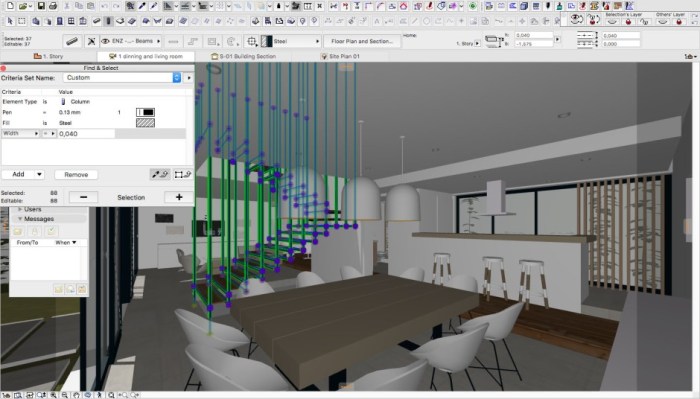
ArchiCAD merupakan perangkat lunak yang digunakan untuk mendesain bangunan. Perangkat lunak ini menyediakan berbagai fitur dan tools yang membantu pengguna dalam menciptakan model 3D, gambar 2D, dan dokumentasi bangunan secara detail. Tutorial ini akan membahas dasar-dasar penggunaan ArchiCAD, dimulai dengan cara membuat desain sederhana hingga menggunakan tools dasar seperti dinding, pintu, jendela, dan atap.
Membuat Desain Sederhana
Langkah pertama dalam menggunakan ArchiCAD adalah membuat desain sederhana. Berikut langkah-langkah yang dapat Anda ikuti:
- Buka ArchiCAD dan buat project baru.
- Pilih tool “Wall” pada toolbar dan klik pada area kerja untuk membuat dinding pertama.
- Gunakan tool “Move” untuk memindahkan dinding dan menyesuaikan ukurannya.
- Buat dinding lainnya dengan cara yang sama untuk membentuk ruangan.
- Setelah dinding selesai, Anda dapat menambahkan pintu dan jendela. Pilih tool “Door” dan “Window” pada toolbar, lalu klik pada dinding untuk menempatkannya.
- Gunakan tool “Move” dan “Rotate” untuk menyesuaikan posisi dan orientasi pintu dan jendela.
- Terakhir, tambahkan atap dengan memilih tool “Roof” pada toolbar. Klik pada dinding untuk membuat atap.
- Anda dapat menyesuaikan bentuk dan kemiringan atap dengan menggunakan tool “Modify” dan “Rotate”.
Membuat Dinding
Dinding merupakan elemen penting dalam desain bangunan. Dalam ArchiCAD, Anda dapat membuat dinding dengan berbagai cara. Berikut langkah-langkah untuk membuat dinding:
- Pilih tool “Wall” pada toolbar.
- Klik pada area kerja untuk membuat titik awal dinding.
- Tahan tombol mouse dan tarik ke arah yang diinginkan untuk menentukan panjang dinding.
- Lepaskan tombol mouse untuk menyelesaikan pembuatan dinding.
- Anda dapat menyesuaikan ketebalan dinding dengan menggunakan tool “Modify”.
- Untuk membuat dinding dengan sudut, Anda dapat mengklik pada titik akhir dinding sebelumnya untuk membuat titik awal dinding baru. Tahan tombol shift untuk membuat sudut yang tepat (90 derajat).
Membuat Pintu dan Jendela
Pintu dan jendela merupakan elemen penting dalam desain bangunan. Dalam ArchiCAD, Anda dapat menambahkan pintu dan jendela dengan mudah. Berikut langkah-langkah untuk membuat pintu dan jendela:
- Pilih tool “Door” atau “Window” pada toolbar.
- Klik pada dinding untuk menempatkan pintu atau jendela.
- Gunakan tool “Move” dan “Rotate” untuk menyesuaikan posisi dan orientasi pintu atau jendela.
- Anda dapat menyesuaikan ukuran dan bentuk pintu atau jendela dengan menggunakan tool “Modify”.
Membuat Atap
Atap merupakan bagian penting dari desain bangunan. Dalam ArchiCAD, Anda dapat membuat atap dengan berbagai cara. Berikut langkah-langkah untuk membuat atap:
- Pilih tool “Roof” pada toolbar.
- Klik pada dinding untuk membuat atap.
- Gunakan tool “Modify” dan “Rotate” untuk menyesuaikan bentuk dan kemiringan atap.
- Anda dapat menambahkan detail pada atap, seperti cerobong asap atau skylight, dengan menggunakan tool “Add Object”.
Penutupan
Dengan memahami fitur-fitur dan keunggulan ArchiCAD, serta mengikuti panduan download dan instalasi yang disediakan, pengguna dapat memanfaatkan software ini untuk meningkatkan efisiensi dan kualitas desain arsitektur mereka. Memahami berbagai jenis lisensi dan harga ArchiCAD yang tersedia juga penting untuk memilih opsi yang sesuai dengan kebutuhan dan anggaran.
FAQ Lengkap: Mengenal Software Archicad Dan Cara Download
Apakah ArchiCAD cocok untuk pemula?
Ya, ArchiCAD memiliki antarmuka yang ramah pengguna dan tutorial yang lengkap untuk membantu pemula mempelajari dasar-dasarnya.
Apakah ArchiCAD kompatibel dengan sistem operasi Mac?
Ya, ArchiCAD tersedia untuk sistem operasi Windows dan macOS.
Bagaimana cara mendapatkan bantuan teknis jika mengalami masalah dengan ArchiCAD?
Anda dapat menghubungi tim dukungan teknis GRAPHISOFT melalui situs web resmi mereka atau forum online.







